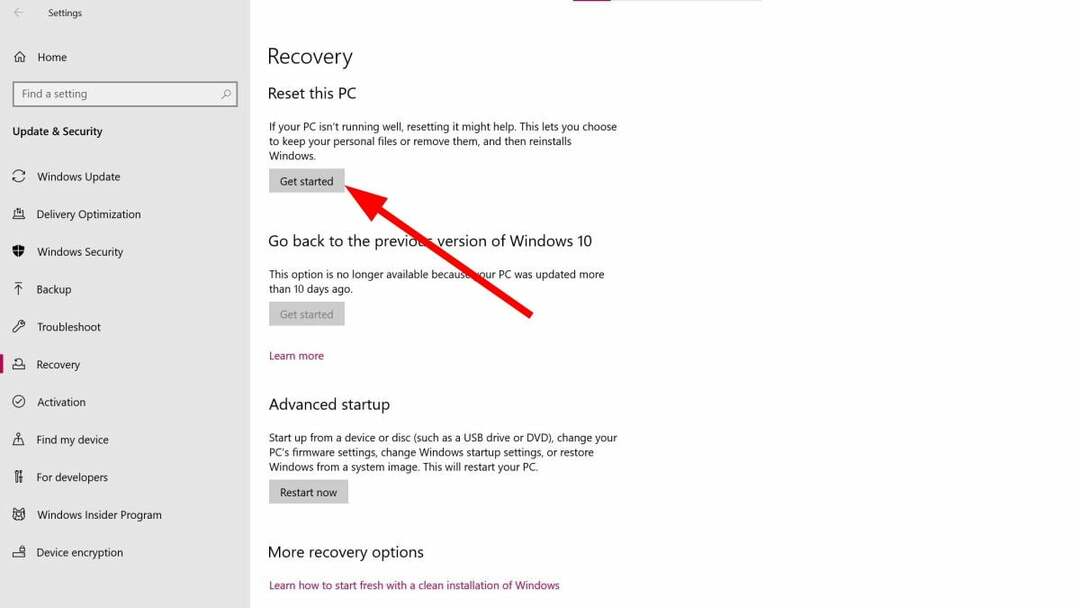תוכנה זו תשמור על מנהלי ההתקנים שלך, ובכך תשמור עליך מפני שגיאות מחשב נפוצות ותקלות חומרה. בדוק את כל הנהגים שלך כעת בשלושה שלבים פשוטים:
- הורד את DriverFix (קובץ הורדה מאומת).
- נְקִישָׁה התחל סריקה למצוא את כל הנהגים הבעייתיים.
- נְקִישָׁה עדכן מנהלי התקנים כדי לקבל גרסאות חדשות ולהימנע מתקלות במערכת.
- DriverFix הורד על ידי 0 קוראים החודש.
אם מחקת בטעות חשבון מנהל מערכת במחשב שלך, בין אם מיהרת לעשות משהו ובין אם תרצה למשהו אחר שתרם לאירוע זה, ישנן דרכים ידועות לפתור את הבעיה.
בדוק את השיקולים הבאים לפני שתעבור לפתרון הבעיה:
- מספר חשבונות מנהל המערכת במחשב שלך
- כיצד מחקת את חשבון המנהל (מכיוון שלא ניתן להשתמש בחשבון רגיל או בחשבון אורח)
- האם מחקת מנהל מערכת מקומי או חשבון מנהל מערכת של מיקרוסופט?
להלן פתרונות תשחץ שיכולים לעזור לשחזר את חשבון הניהול שלך במחשב שלך.
מה לעשות אם מחקת את חשבון הניהול?
- צור חשבון מנהל אחר
- אפשר חשבון מנהל מובנה
- בצע שחזור מערכת
- בצע איפוס מערכת
- התקן מחדש את מערכת ההפעלה הקודמת ואז בצע שדרוג נוסף של Windows
- אתחל למצב בטוח ואז השתמש במנהל מובנה
1. צור חשבון מנהל אחר
- לחץ על התחל
- בחר הגדרות
- עבור לחשבונות
- נְקִישָׁה משפחה ואנשים אחרים
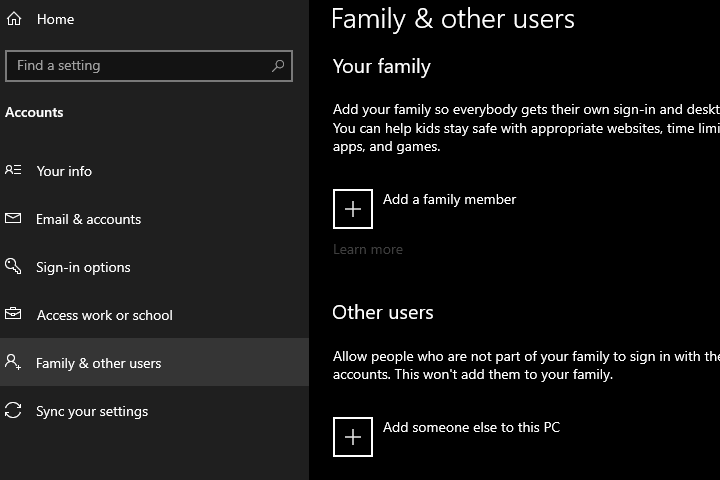
- נְקִישָׁה הוסף מישהו אחר למחשב זה
- הקלד שם משתמש, סיסמה ורמז לסיסמה
- נְקִישָׁה הַבָּא
- לחץ על שנה את סוג החשבון
- לחץ על החץ הנפתח ובחר מנהל כדי להגדיר את החשבון לרמת מנהל
- השבת את חשבון המנהל הקודם
- הפעל מחדש את המחשב
- היכנס לחשבון החדש שיצרת זה עתה
2. אפשר חשבון מנהל מובנה
בצע את השלבים הבאים כדי לבצע זאת:
- מקש ימני הַתחָלָה
- בחר לָרוּץ
- הקלד רשת מנהל משתמש / פעיל: כן
- סגור את שורת הפקודה
- המנהל המובנה יהיה זמין להיכנס אליו
- הפעל מחדש את המחשב
היכנס לחשבון מנהל מערכת ושנה את החשבון הרגיל לחשבון מנהל באמצעות השלבים הבאים:
- לחץ על התחל
- עבור לתיבת שדה החיפוש
- סוּג חשבון משתמש
- נְקִישָׁה הגדרות
- לחץ על חשבון המשתמש
- נְקִישָׁה שנה את סוג החשבון
- בחר את החשבון שברצונך ליצור לחשבון מנהל מערכת
השבת את חשבון המנהל הקודם על ידי ביצוע השלבים הבאים:
- מקש ימני הַתחָלָה
- בחר שורת פקודה
- סוּג מנהל משתמש / פעיל: כן
- סגור את שורת הפקודה
- מנהל המערכת המובנה יהיה זמין לבחירה וכניסה
- הפעל מחדש את המחשב
חשבון הסטנדרט שלך הוא כעת חשבון הניהול שלך, וחשבון הניהול הקודם מושבת.
- קרא גם:אנא התחבר עם הרשאות מנהל ונסה שוב
3. בצע שחזור מערכת
אם הפעלת בקרת חשבון משתמש במחשב שלך, חשבונות הניהול נמחקו בטעות, לבצע שחזור מערכת ולראות אם זה עוזר.
כך תוכל לבצע שחזור מערכת כאשר חשבון הניהול שלך נמחק:
- היכנס דרך שלך משתמש אורח
- נעל את המחשב על ידי לחיצה מקש Windows + L על המקלדת
- הקלק על ה כּוֹחַ לַחְצָן
- לְהַחזִיק מִשׁמֶרֶת ואז לחץ איתחול
- נְקִישָׁה פתרון בעיות
- נְקִישָׁה אפשרויות מתקדמות
- נְקִישָׁה שחזור מערכת
- עקוב אחר ההוראות להשלמת התהליך
בדוק אם זה משחזר את חשבונך. אם זה נמשך, נסה את הפיתרון הבא.
4. בצע איפוס מערכת
- היכנס דרך שלך משתמש אורח
- נעל את המחשב על ידי לחיצה מקש Windows + L על המקלדת
- הקלק על ה כּוֹחַ לַחְצָן
- לְהַחזִיק מִשׁמֶרֶת ואז לחץ איתחול
- נְקִישָׁה פתרון בעיות
- נְקִישָׁה אִתחוּל
- עקוב אחר ההוראות להשלמת התהליך ובדוק אם Windows מותקן מחדש.
אם הבעיה עדיין קיימת, נסה את הפיתרון הבא.
- קרא גם:איפוס למחשב לא יעבוד: כך תוכל לפתור בעיה זו
5. התקן מחדש את מערכת ההפעלה הקודמת ואז בצע שדרוג נוסף של Windows
התקן מחדש את מערכת ההפעלה הקודמת של המחשב שלך באמצעות תקליטור / DVD ההתקנה, ואז שדרג שוב ל- Windows 10.
- קרא גם: הורד את קבצי ה- ISO הרשמיים של עדכון יוצרי הסתיו
6. אתחל למצב בטוח ואז השתמש במנהל מובנה
מצב בטוח מפעיל את המחשב עם קבצים ומנהלי התקנים מוגבלים, אך Windows עדיין יפעל. כדי לדעת אם אתה במצב בטוח, תראה את המילים בפינות המסך.
אם הבעיה נמשכת, בדוק אם היא מתרחשת בזמן שהמחשב שלך במצב בטוח.
ישנן שתי גרסאות:
- מצב בטוח
- מצב בטוח עם רשת
השניים דומים, אם כי האחרון כולל מנהלי התקן רשת ושירותים אחרים הדרושים לגישה לאינטרנט ולמחשבים אחרים באותה רשת.
בצע את השלבים הבאים להפעלת המחשב במצב בטוח:
- לחץ על הַתחָלָה לַחְצָן
- בחר הגדרות - תיבת ההגדרות תיפתח
- נְקִישָׁה עדכון ואבטחה
- בחר התאוששות מהחלונית השמאלית
- לך ל התחלה מתקדמת
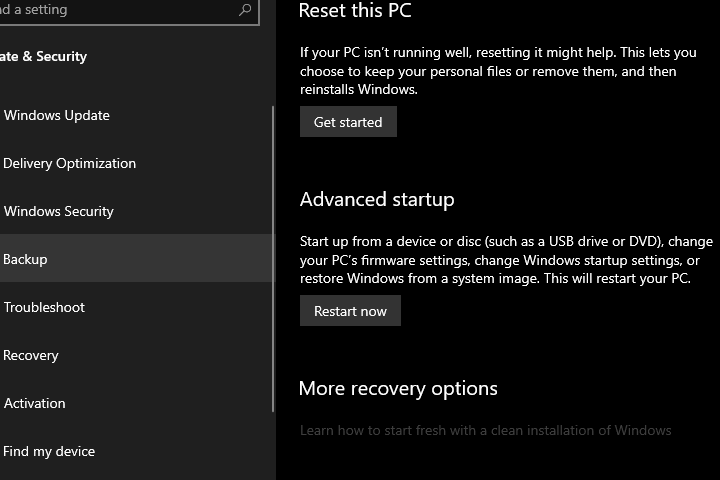
- נְקִישָׁה אתחל עכשיו
- בחר פתרון בעיות מהמסך בחר מסך אפשרות ואז לחץ על אפשרויות מתקדמות
- לך ל הגדרות הפעלה ולחץ איתחול
- לאחר שהמחשב יופעל מחדש, תופיע רשימת אפשרויות.

- בחר 4 או F4 כדי להפעיל את המחשב במצב בטוח
דרך מהירה יותר להיכנס למצב בטוח היא להפעיל מחדש את המחשב ואז לבצע את הפעולות הבאות:
- מ ה בחר אפשרות מסך בחר פתרון בעיות> אפשרויות מתקדמות> הגדרות הפעלה> הפעלה מחדש
- לאחר שהמחשב יופעל מחדש, תופיע רשימת אפשרויות.
- בחר 4 או F4 כדי להפעיל את המחשב במצב בטוח
ברגע שאתה במצב בטוח, חשבון הניהול המובנה אמור להיות זמין לשימושך באופן אוטומטי (הוא לא מגיע עם סיסמת ברירת מחדל).
השתמש בחשבון הניהול המובנה כדי לאפס את סיסמת חשבון הניהול שלך, ואז הפעל מחדש את המחשב כדי לחדש את תקינות הפעולה.
אם לא היו לך חשבונות אחרים וכבר השתמשת בחשבון מנהל מובנה, עליך למחוק את המחשב ואז להתקין מחדש את חלונות. זה כולל אתחול מחדש תוך לחיצה על מקש מיוחד כגון DEL או ESC.
פנה ליצרן המחשב לפני שתעשה זאת.
יש לך מזל עם הפתרונות האלה? ספר לנו על ידי השארת תגובה בקטע שלמטה.
סיפורים קשורים לבדיקה:
- תיקון: חשבון מנהל מושבת ב- Windows 10
- תיקון: "המנהל שלך חסם תוכנית זו" ב- Windows 10
- "אנחנו לא יכולים להיכנס לחשבון שלך" שגיאת Windows 10